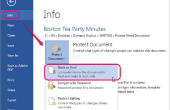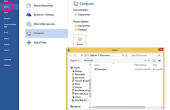Markeren biedt een handige methode voor het duidelijk markeren van woorden of passages. Als u alleen tijdelijk gebruikt, echter, moet u aan de unhighlight van de tekst op een bepaald punt. In tegenstelling tot sommige andere elementen van de opmaak, zoals cursief, u kunt niet verwijderen markeren door de tekst te selecteren en drukt u op de knop voor origineel markeren. In plaats daarvan wilt u toepassen geen kleur markeren, die effectief markeringskleur uit het document verwijdert.
Open het Word-bestand waarin u markering wilt verwijderen. Klik vóór de geselecteerde tekst en sleep de muis tot het einde van het woord of de woorden. Laat de muisknop los om de gewenste tekst markeren. Om alle markeringen in het hele document verwijderen, druk op "Ctrl" en "A" op uw toetsenbord van de computer om alle tekst te selecteren.
Klik op het tabblad "Start".
Klik op de pijl-omlaag rechts van het pictogram Tekstmarkeringskleur, in de groep Lettertype. Het pictogram wordt weergegeven voor een markeren marker, een kleine letters "ab" en een band van kleur, meestal geel.
"Geen kleur" Klik op het drop-down menu. Hiermee verwijdert u alle markeringskleur van de geselecteerde sectie van tekst.